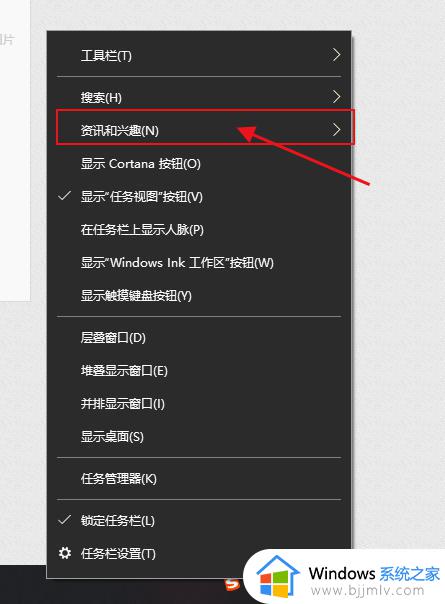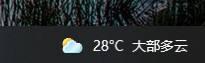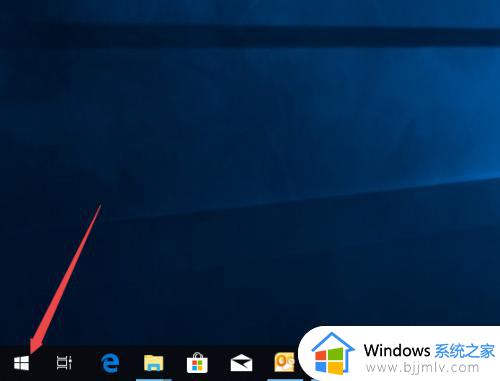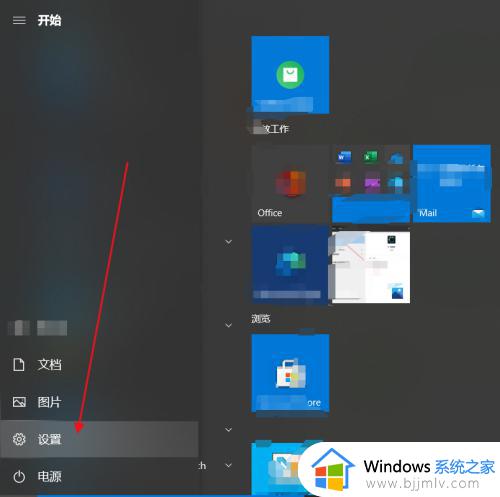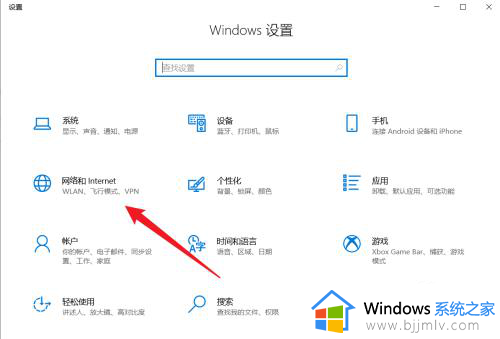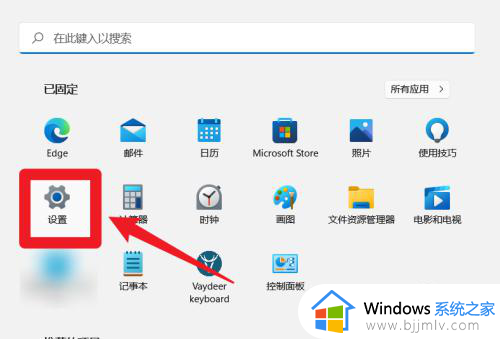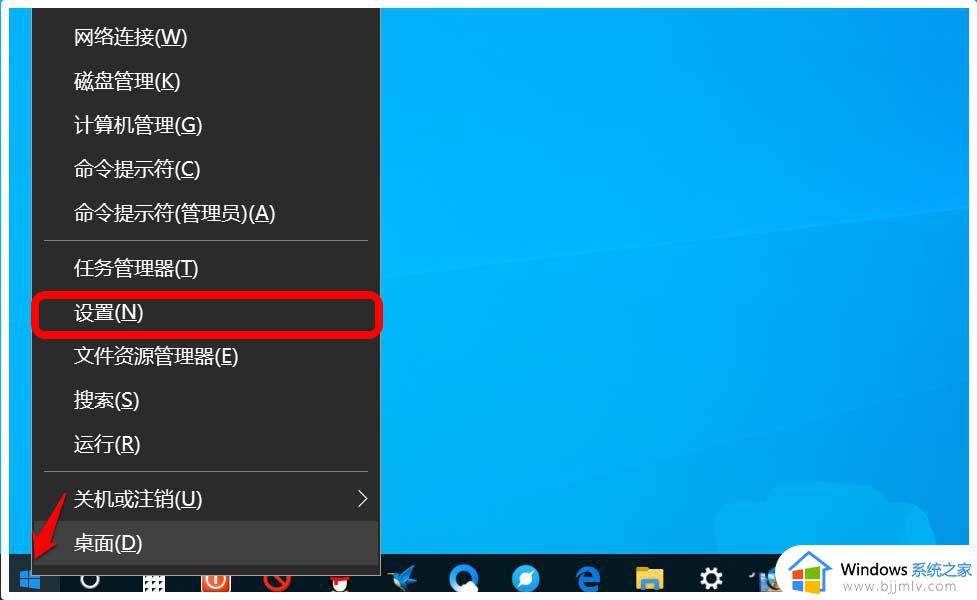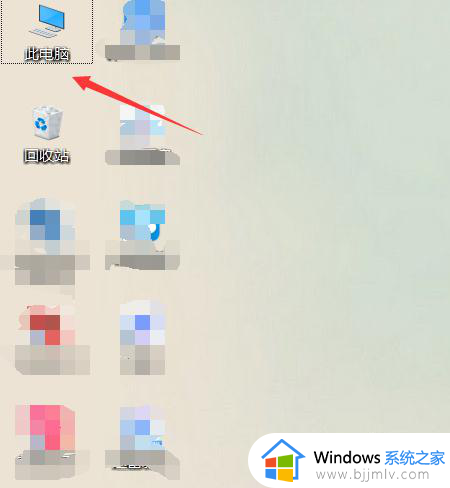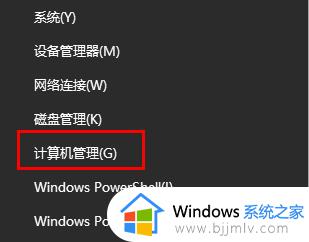热点资讯怎么关闭 电脑热点资讯如何关掉
更新时间:2023-05-19 14:00:10作者:qiaoyun
近日有不少用户在使用电脑的过程中,发现总是会经常弹出热点资讯窗口,关闭之后下次开机还是会继续弹出,这让用户们非常困扰,那么热点资讯怎么关闭呢?有遇到一样情况的小伙伴们,可以跟着小编一起来学习一下电脑热点资讯的详细关掉方法,希望可以帮助到大家。
方法如下:
1、我们可以右键点击任务栏空白位置,在弹出窗口中点击“任务管理器”菜单项。
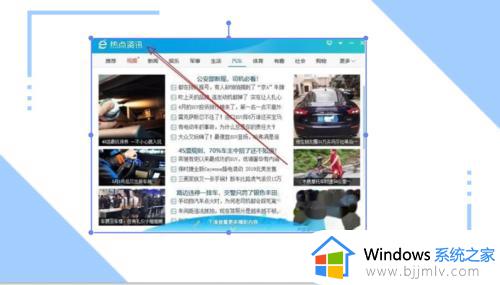
2、打开的任务管理器窗口中找到热点资讯相关的进程。
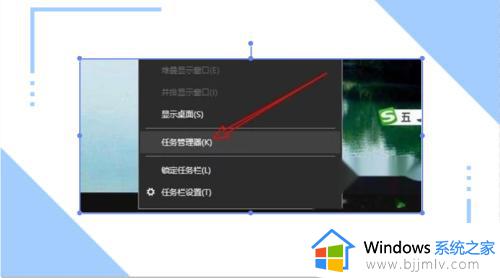
3、右键点击该进程,在弹出菜单中选择“打开文件所在的位置”菜单项。
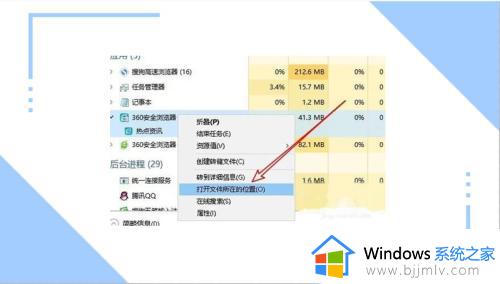
4、这时就会自动打开Windows10的资源管理器窗口,然后可以看到一个Sesvc的可执行文件。
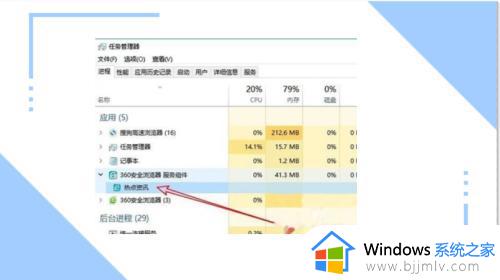
5、右键点击该文件,在弹出菜单中选择“删除”菜单项,把其删除。这样以后就不会再弹出热点资讯的窗口了。
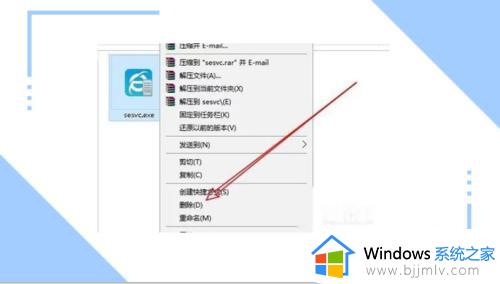
上述给大家介绍的就是电脑热点资讯如何关掉的详细内容,大家有需要的话可以学习上述方法步骤来进行关掉就可以了,希望帮助到大家。